HOME > iPhone > iPhoneの使い方 >
本ページ内には広告が含まれます
ここではiPhoneでAppleアカウントのパスワードを調べる・確認する方法を紹介しています。
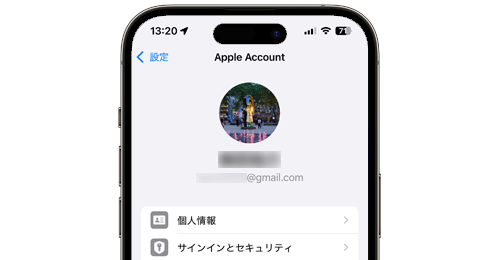
![]() iPhoneで自分のAppleアカウントのパスワードを調べます。通常iPhoneでは自分のAppleアカウントのパスワードは表示できませんが、「パスワード」アプリ内にAppleアカウントのパスワードが保存されている場合、同アプリから確認することができます。
iPhoneで自分のAppleアカウントのパスワードを調べます。通常iPhoneでは自分のAppleアカウントのパスワードは表示できませんが、「パスワード」アプリ内にAppleアカウントのパスワードが保存されている場合、同アプリから確認することができます。
* パスワードの表示には、事前にiCloudキーチェーンを有効にしてパスワードを保存している必要があります。
* 「パスワード」アプリ内にAppleアカウントのパスワードが保存されておらず確認できない場合は、新しいパスワードをiPhoneから設定することが可能です。
目次:
![]() iPhoneでAppleアカウントのパスワードを表示・確認する
iPhoneでAppleアカウントのパスワードを表示・確認する
![]() iPhoneでAppleアカウントの新しいパスワードを設定する
iPhoneでAppleアカウントの新しいパスワードを設定する
iPhoneの「パスワード」アプリからAppleアカウントのパスワードを確認します。なお、「パスワード」アプリでパスワードを確認するためには、iPhoneがAppleアカウントにサインインしている必要があります。
1. iPhoneで「パスワード」アプリを起動する
iPhoneで「パスワード」アプリを起動し、Face ID/Touch ID/パスコードでロックを解除します。
* 「iOS17」以前の場合は、「設定」アプリ内の「パスワード」を選択します。
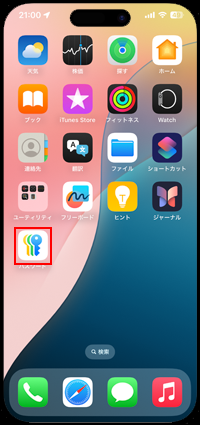
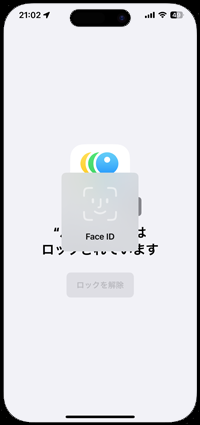
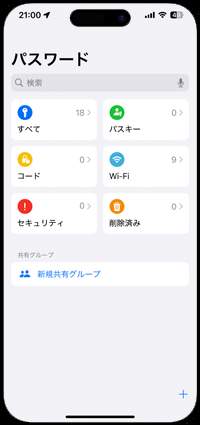
2. Appleアカウントのパスワードを確認する
「すべて」から「Apple」を選択しすることで、Appleアカウントの情報を表示できます。「パスワード」をタップすることで、Appleアカウントのパスワードを表示・確認することが可能です。
* 「パスワード」アプリにAppleアカウントのパスワードが保存されていない場合は、新しいパスワードを設定します。
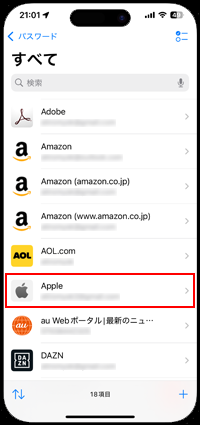
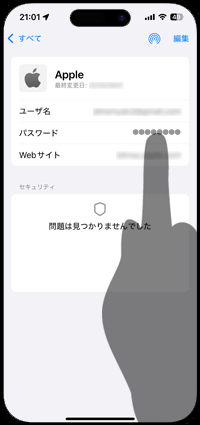
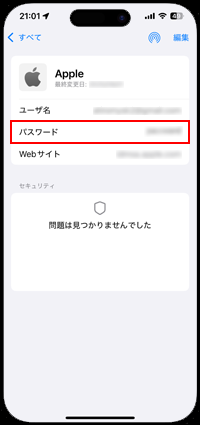
iPhoneの「設定」アプリからAppleアカウントのパスワードを変更して、新しいパスワードを設定することができます。
Appleアカウントの設定画面から「サインインとセキュリティ」を選択して「パスワードの変更」をタップすることで、新しいパスワードの設定画面を表示できます。
![]() iPhoneでAppleアカウントの新しいパスワードを設定する方法について詳細は「iPhoneでAppleアカウントの新しいパスワードを設定する」をご覧下さい。
iPhoneでAppleアカウントの新しいパスワードを設定する方法について詳細は「iPhoneでAppleアカウントの新しいパスワードを設定する」をご覧下さい。
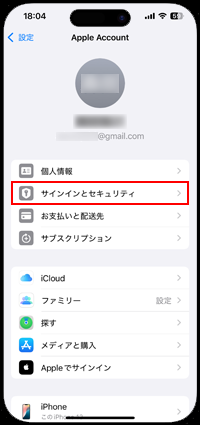
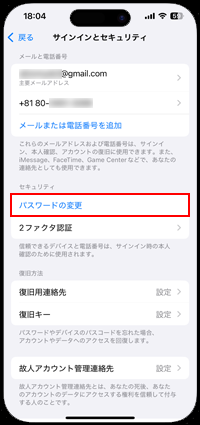
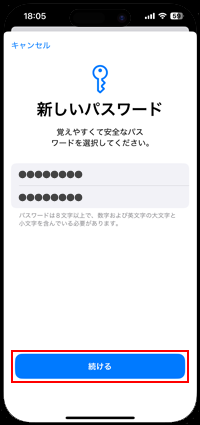
【Amazon】人気のiPhoneランキング
更新日時:2025/12/19 09:00
【Kindle】最大67%ポイント還元セール
更新日時:2025/12/19 20:00